Warhammer 3 to najnowsza odsłona serii Total War i podobnie jak jej poprzednicy jest to turowa gra strategiczna, która symuluje rzeczywisty konflikt zbrojny na wielką skalę. Jednak w przeciwieństwie do poprzednich gier z serii, Warhammer 3 był nękany problemami technicznymi od czasu premiery, a wielu graczy zgłaszało, że gra nie uruchamia się ani nie ładuje na ich komputerze. Istnieje wiele potencjalnych przyczyn tego problemu, ale najprawdopodobniej Twój komputer nie spełnia minimalnych wymagań systemowych gry. Warhammer 3 to bardzo wymagająca gra, a jeśli twój komputer nie jest wystarczająco mocny, po prostu nie będzie w stanie uruchomić gry. Inną możliwością jest to, że Twój komputer nie ma zainstalowanych odpowiednich sterowników dla Twojej karty graficznej. Jest to częsty problem z nowymi grami, ponieważ sterowniki dostarczane z kartą graficzną mogą być nieaktualne. Jeśli masz problemy z uruchomieniem gry Warhammer 3, pierwszą rzeczą, którą powinieneś zrobić, to sprawdzić wymagania systemowe i upewnić się, że Twój komputer je spełnia. Jeśli tak, powinieneś spróbować zaktualizować sterowniki karty graficznej. Jeśli żadne z tych rozwiązań nie działa, może być konieczne skontaktowanie się z twórcami gry w celu uzyskania dalszej pomocy.
Origin directx error
Total War: Warhammer 3 to imponująca gra, ale nie tak imponująca, gdy nie jest uruchomiona. Kiedy tak się dzieje, gracze z całego świata po prostu tracą rozum, ponieważ nie mogą prowadzić słusznej wojny z wrogiem.
Total War Warhammer 3 nie uruchamia się ani nie ładuje w systemie Windows 11/10

Z tego, co wiemy, niektórzy gracze skarżyli się, że gra zacina się na ekranie praw autorskich, zawiesza się podczas procesu uruchamiania lub nie uruchamia się bez względu na to, co jest robione.
Jeśli nie jesteś zainteresowany podjęciem jakiejkolwiek pracy w celu rozwiązania tego problemu, sugerujemy próbę uzyskania zwrotu pieniędzy, ponieważ jest to wina programisty. Jeśli jednak jesteś wielkim fanem zarówno serii Total War, jak i serii Warhammer, na pewno będziesz chciał zagrać w Warhammer: Total War 3.
Jeśli Total War Warhammer 3 nie uruchamia się, nie ładuje ani nie odpowiada na komputerze z systemem Windows 11/10, oto wskazówki, które pomogą Ci rozwiązać problem:
- Poczekaj kilka minut, aż gra się załaduje
- Uruchom Warhammer Total War 3 jako administrator
- Sprawdź pliki gry Warhammer Total War 3 na Steamie
- Natychmiast zaktualizuj DirectX
- Zaktualizuj pakiet redystrybucyjny Visual C++ do najnowszej wersji.
- Zainstaluj ponownie grę Warhammer: Total War 3. Poczekaj kilka minut, aż gra się załaduje.
1] Poczekaj kilka minut, aż gra się załaduje.
Pierwszą rzeczą do zrobienia jest odczekanie około 20-30 minut na załadowanie Warhammer: Total War 3. Mówimy to, ponieważ kilku graczy stwierdziło, że rozwiązało problem z uruchamianiem, wypróbowując to rozwiązanie. Być może długi czas oczekiwania wynika w dużej mierze z faktu, że gra jest konfigurowana przy użyciu ustawień systemowych komputera.
Podejrzewamy, że ten długi czas oczekiwania powinien być jednorazowy, a potem płynna jazda na zawsze. Cóż, to jest nadzieja na ten moment.
2] Uruchom Warhammer Total War 3 jako administrator
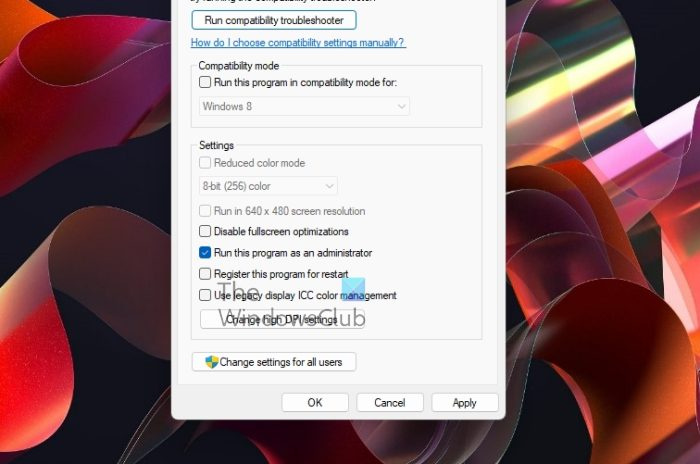
W wielu przypadkach gra nie uruchomi się z powodu braku wystarczających uprawnień systemowych. Możemy rozwiązać ten problem, upewniając się, że gra jest załadowana z uprawnieniami administratora. Powiedziawszy to, nadszedł czas, aby zobaczyć, jak to zrobić:
- Otwórz aplikację Eksplorator plików, klikając ikonę znajdującą się na pasku zadań.
- Przejdź do folderu instalacyjnego Warhammer: Total War 3.
- Stamtąd musisz kliknąć prawym przyciskiem myszy plik instalacyjny .exe.
- Wybierz opcję „Właściwości” z menu kontekstowego.
- Powinno się teraz pojawić małe okno.
- Kliknij kartę „Zgodność”.
- Wybierz „Uruchom ten program jako administrator”.
- Na koniec musisz kliknąć Zastosuj > OK.
Uruchom grę po wykonaniu powyższego zadania, aby sprawdzić, czy wszystko idzie w dobrym kierunku.
3] Sprawdź pliki gry Warhammer Total War 3 na Steamie.
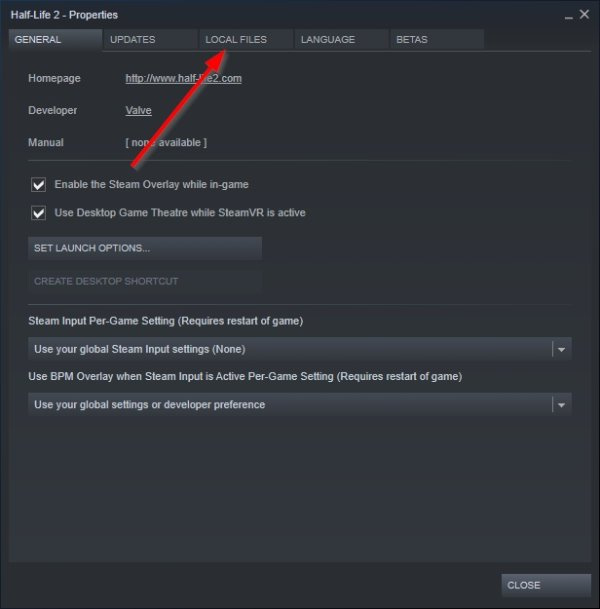
przywróć klasyczną stronę główną Google
Kolejnym krokiem jest weryfikacja plików gry na Steamie. To proste zadanie, więc zobaczmy, jak je wykonać bez żadnych problemów.
- Otwórz aplikację Steam na swoim komputerze.
- Przejdź do sekcji „Biblioteka”.
- Kliknij prawym przyciskiem myszy Warhammer: Total War 3.
- Kliknij „Właściwości” w menu kontekstowym.
- Stamtąd musisz przejść do „Plików lokalnych” przez nowo otwarte okno.
- Na koniec musisz wybrać „Sprawdź integralność plików gry”.
Poczekaj, aż Steam zweryfikuje wszystkie pliki, zanim spróbujesz ponownie uruchomić grę.
4] Natychmiast zaktualizuj DirectX
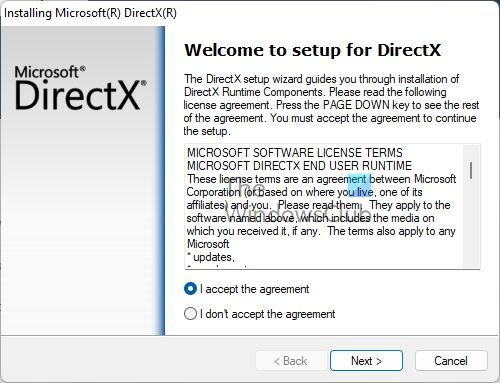
Windows 10 nie łączy się automatycznie z Wi-Fi
Problemy z twoją wersją DirectX w systemie Windows 11/10 mogą powodować, że Total War: Warhammer 3 nie uruchamia się poprawnie. Biorąc pod uwagę taką możliwość, zalecamy aktualizację DirectX do najnowszej wersji, aby sprawdzić, czy to ponownie naprawi sytuację.
- Otwórz wybraną przeglądarkę internetową.
- Przełącz na Instalator sieciowy DirectX Runtime dla użytkowników końcowych strona pobierania .
- Kliknij przycisk Pobierz, a następnie zainstaluj go na swoim komputerze.
Po zakończeniu instalacji możesz spróbować zagrać w Total War: Warhammer 3.
5] Zaktualizuj pakiet redystrybucyjny Visual C++ do najnowszej wersji.
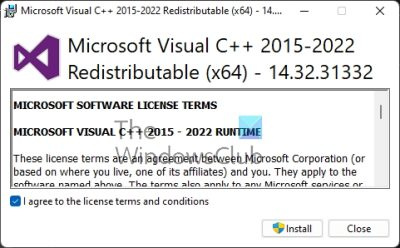
Total War: Warhammer 3 wymaga usług określonych komponentów znajdujących się w pakiecie redystrybucyjnym Visual C++, aby gra działała. Być może brak możliwości uruchomienia nagłówka ma coś wspólnego z brakującymi komponentami Visual C++, więc powinniśmy go zaktualizować.
- Ponownie otwórz przeglądarkę internetową.
- Następnie przejdź do pakietu redystrybucyjnego Microsoft Visual C++. najnowsze obsługiwane pliki do pobrania .
- Pobierz wersję x86 lub x64 na swój komputer.
- Zainstaluj plik jako administrator.
- Stamtąd powinno pojawić się małe okno.
- Wybierz „Zainstaluj” lub „Napraw”.









![Błąd instalacji systemu Windows 0x8009000F-0x90002 [Naprawiono]](https://prankmike.com/img/windows-updates/73/windows-setup-error-0x8009000f-0x90002-fixed-1.png)



